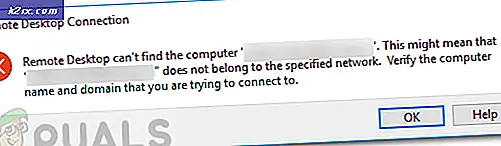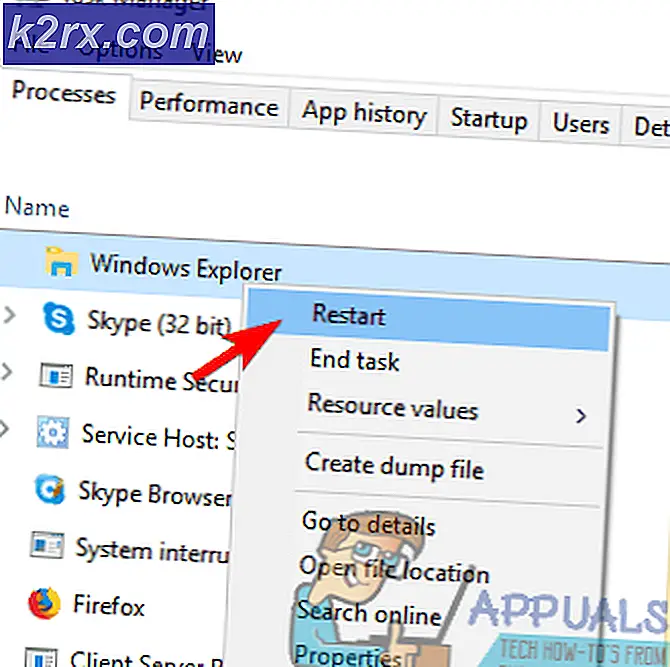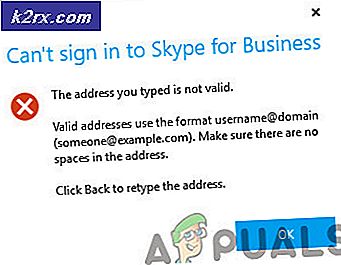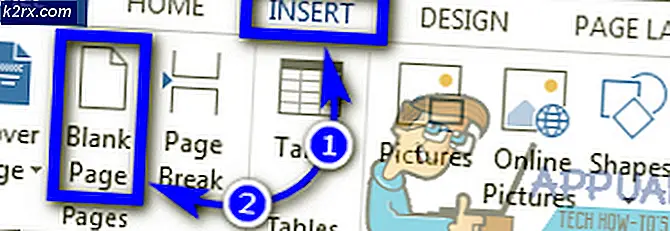Düzeltme: PresentationFontCache.exe Yüksek CPU veya MEMORY Kullanımı
Bilgisayarınız çok yavaşladıysa ve çok fazla CPU kullanabileceğini görmek için Görev Yöneticisi'ni işaretlediyseniz, bu listede PresentationFontCache.exe işlemini görmüş olabilirsiniz. Bu işlem% 50 CPU veya hatta% 100 CPU (bazı durumlarda) kullanıyor olabilir. Yüksek CPU kullanımı, bilgisayarınızın çalışma hızınızı bozabilecek düşük hızda çalışmasını sağlar. İşlemi görev yöneticisinden sonlandırsanız bile, büyük olasılıkla bir süre sonra veya sistemi yeniden başlattığınızda geri gelecektir. Bazı durumlarda, PresentationFontCache.exe başlangıçta sorunlar oluşturabilir ve başlangıç saatinizi de önemli ölçüde yavaşlatabilir.
PresentationFontCache.exe, .Net Framework ile ilişkilidir. Sunu Yazı Tipi Önbelleği'nin temel amacı, yazı tipindeki glifleri belleğe yüklemek, böylece tüm WPF (Windows Presentation Foundation) uygulamalarının bu yazı tiplerini kullanabilmesidir. Bu nedenle, bir Windows Presentation Foundation uygulamasını kullandığınızda, WFF uygulaması için yazı tipi bilgilerinin kullanılabilmesi için PresentationFontCache.exe başlatılır. Şimdi, Sunum Yazı Tipi Önbelleği'nin neden çok fazla kaynak kullandığını yanıtlamak için önbelleğindeki bozuk yazı tipiyle ilgili bir şey var. Bir süre sonra, bellekteki yazı tipi bilgileri bozulabilir veya yanıt vermeyebilir. Bu bazen Sunum Yazı Tipi Önbelleği'nin bir yeniden başlatma döngüsünde yanlış davranmasına ve sıkışmasına neden olur. Dolayısıyla, tüm bunlar çok fazla sorun yaratan bir çok CPU kullanmaya başlar.
Neyse ki, bu sorun için bir çift çözüm var. Aşağıda verilen yöntemlerden her birini uygulayın ve sizin için uygun olanı uygulayın.
Yöntem 1: Yazı tipi * .dat dosyasını sil
Font * .dat dosyasının bulunması ve silinmesi, kullanıcıların çoğunluğu için çalışmaktadır. Temel olarak, bir .dat dosyası bir uygulamaya (başvurulan) başvurulan bilgileri içerir. Bu dosya bozulmuş ve soruna neden olmuş olabilir. Bu nedenle, bu dosyayı silmeniz ve yeniden başlatmanız sorunu genellikle sizin yerinize çözecektir.
İşte bu dosyayı silmek için adımlar
- Windows tuşunu basılı tutun ve R tuşuna basın.
- C: \ Windows \ ServiceProfiles \ LocalService \ AppData \ Local \ yazın ve Enter'a basın
- Font * .dat (veya FontCache 3.0.0.0.dat ) adlı bir dosyayı bulun.
- Yazı tipi * .dat (veya FontCache 3.0.0.0.dat ) 'ı sağ tıklayın ve ek istemleri onayla seçeneğini seçin.
- Tamamlandığında, yeniden başlatın .
Not: Klasöre erişemiyorsanız, aşağıdakileri yapın. Windows tuşunu basılı tutun ve R'ye basın. Kontrol panelini yazın ve Enter tuşuna basın. Görünüm ve Kişiselleştirme'yi seçin. Dosya Gezgini Seçeneklerini (veya Klasör Seçenekleri) seçin. Görünüm sekmesini tıklayın. Gelişmiş Ayarlar bölümünde Gizli dosyaları, klasörleri ve sürücüleri göster seçeneğini belirleyin . Uygula'ya tıklayın, ardından Tamam'ı seçin. Şimdi yukarıda verilen adımları yerine getirin. Konumu hala erişemiyorsanız, bu konuma manuel olarak gitmek zorunda kalacaksınız.
Bilgisayar yeniden başlatıldıktan sonra her şey iyi olmalıdır.
Not: Dosyayı silemiyorsanız, Görev Yöneticisi'nden PresenetationFontCache.exe dosyasını durdurun. CTRL, SHIFT ve Esc (CTRL + SHIFT + Esc) tuşlarına aynı anda basın. Bu Görev Yöneticisi açılacaktır. Şimdi, listeden PresentationFontCache.exe'yi seçin ve Görev Sonlandır'ı tıklatın. Şimdi yukarıda verilen adımları yerine getirin.
PRO TIP: Sorun bilgisayarınız veya dizüstü bilgisayar / dizüstü bilgisayar ile yapılmışsa, depoları tarayabilen ve bozuk ve eksik dosyaları değiştirebilen Reimage Plus Yazılımı'nı kullanmayı denemeniz gerekir. Bu, çoğu durumda, sorunun sistem bozulmasından kaynaklandığı yerlerde çalışır. Reimage Plus'ı tıklayarak buraya tıklayarak indirebilirsiniz.Yöntem 2: sunumu yazı tipi önbellek hizmetini durdur
Başlangıçta belirtildiği gibi, PresentationFontCache.exe, Windows Presentation Foundation uygulamalarıyla birlikte kullanılır. WPF uygulaması çalışmaya başladığında büyük olasılıkla başlatılacaktır. Bu nedenle, herhangi bir WPF uygulaması kullanmıyorsanız, Sunum Yazı Tipi Önbelleği hizmetini devre dışı bırakmak sorunu sizin için çözecektir. Emin değilseniz, WPF uygulamaları Windows Masaüstü için Visual Studio'da oluşturulanlar. Yani, bu uygulamalardan herhangi birini kullanmıyorsanız veya bir geliştirici değilseniz, Sunum Yazı Tipi Önbelleği hizmetini devre dışı bıraktıktan sonra iyi olmalısınız.
Sunu Yazı Tipi Önbelleği hizmetini devre dışı bırakma adımları aşağıda verilmiştir.
- Windows tuşunu basılı tutun ve R tuşuna basın.
- Services.msc yazın ve Enter'a basın
- Windows Presentation Foundation Font Cache 3.0.0.0 adında bir hizmet bulun ve çift tıklayın.
- Başlangıç Türü bölümündeki açılır menüden Devre Dışı'yı seçin.
- Servis Durumu Çalışıyorsa Durdur'u tıklayın.
- Uygula'yı tıklayın ve Tamam'ı seçin
Bir kez bittiğinde, gitmek için iyi olmalısın. Hizmet artık başlamamalı ve CPU kullanımınız düşmelidir.
Yöntem 3: onarım. Net Framework
Yukarıdaki iki yöntem işe yaramadıysa, son çare .Net Framework'ü onarmaktır. Sunu Yazı Tipi Önbelleği .Net Framework ile ilişkili olduğundan, Çerçeve'deki onarım ve sorunlar genellikle Sunum Yazı Tipi Önbelleği ile ilgili sorunları çözecektir.
- Windows tuşunu basılı tutun ve R tuşuna basın.
- Appwiz.cpl yazın ve Enter'a basın
- Microsoft .Net Framework 3.0'ı bulun (başka bir sürümünüz olabilir). Bu girişi seçin ve Değiştir / Kaldır'ı tıklayın.
- Yeni bir pencere açılmalıdır. Onar'ı seçin ve ekrandaki diğer talimatları izleyin.
- Listeden tüm örnekler için bu adımları tekrarlayın (birden çok örneğiniz olabilir)
Bir kez bittiğinde, gitmek için iyi olmalısın.
PRO TIP: Sorun bilgisayarınız veya dizüstü bilgisayar / dizüstü bilgisayar ile yapılmışsa, depoları tarayabilen ve bozuk ve eksik dosyaları değiştirebilen Reimage Plus Yazılımı'nı kullanmayı denemeniz gerekir. Bu, çoğu durumda, sorunun sistem bozulmasından kaynaklandığı yerlerde çalışır. Reimage Plus'ı tıklayarak buraya tıklayarak indirebilirsiniz.